Como #EXTRAER CUALQUIER PARTE DE UN #TEXTO desde una celda o un #CONJUNTO DE #CELDAS EN #EXCEL
Summary
TLDREn este tutorial, aprenderás a automatizar la extracción de datos en Excel utilizando funciones como EXTRAER, ENCONTRAR, DERECHA e IZQUIERDA. Estas herramientas te permitirán separar rápidamente nombres, correos electrónicos y otros datos, evitando la tediosa tarea manual. Se explican ejemplos prácticos, como extraer dominios de correos electrónicos o provincias de nombres, con pasos claros para aplicar cada función según el tipo de dato. Con estos consejos, podrás optimizar tu trabajo y ser más eficiente en la gestión de grandes listas de datos.
Takeaways
- 😀 La automatización de la extracción de texto en Excel ahorra tiempo, especialmente con grandes listas de datos.
- 😀 La función `EXTRAER` permite extraer caracteres específicos de una cadena de texto, según la posición inicial y el número de caracteres.
- 😀 La función `ENCONTRAR` localiza la posición de un carácter específico dentro de un texto, como el símbolo '@' en un correo electrónico.
- 😀 La función `DERECHA` extrae un número determinado de caracteres desde el final de un texto, útil para obtener los últimos caracteres.
- 😀 La función `IZQUIERDA` extrae un número determinado de caracteres desde el principio de un texto, permitiendo dividir datos como nombres y apellidos.
- 😀 Para extraer partes específicas de direcciones de correo electrónico (como el dominio), es útil combinar `ENCONTRAR` y `EXTRAER`.
- 😀 Al extraer el dominio de un correo, se debe usar la función `EXTRAER` desde la posición después del símbolo '@' para evitar incluirlo en el resultado.
- 😀 La función `DERECHA` es útil para extraer la parte final de un texto, como las últimas letras de un nombre de usuario o dominio.
- 😀 Utilizando la función `IZQUIERDA` y `ENCONTRAR`, se puede extraer eficientemente el nombre de usuario de una dirección de correo.
- 😀 La automatización mediante estas funciones hace que tareas tediosas como separar nombres, apellidos o dominios de correo sean mucho más rápidas y fáciles.
Q & A
¿Qué función en Excel se utiliza para extraer una parte específica de un texto?
-La función que se utiliza para extraer una parte específica de un texto en Excel es la función 'EXTRAER'.
¿Qué parámetros son necesarios para usar la función 'EXTRAER'?
-Para usar la función 'EXTRAER', se necesitan tres parámetros: el texto de origen (celda o cadena), la posición inicial desde donde se desea extraer el texto, y el número de caracteres a extraer.
¿Cómo se puede usar la función 'EXTRAER' para obtener el dominio de un correo electrónico?
-Para obtener el dominio de un correo electrónico, se puede usar la función 'EXTRAER' comenzando desde la posición del '@' y extrayendo los caracteres a la derecha de esta posición.
¿Qué función ayuda a encontrar la posición de un carácter específico dentro de un texto?
-La función 'ENCONTRAR' se utiliza para localizar la posición de un carácter específico dentro de un texto.
¿Qué parámetros son necesarios para la función 'ENCONTRAR'?
-La función 'ENCONTRAR' requiere tres parámetros: el texto que se quiere buscar (por ejemplo, '@'), el texto o celda donde se realizará la búsqueda, y opcionalmente, el número de inicio de la búsqueda.
¿Por qué es importante usar la función 'ENCONTRAR' cuando trabajamos con correos electrónicos en una lista?
-Es importante usar 'ENCONTRAR' para identificar la posición del '@' en los correos electrónicos y poder extraer correctamente la parte del dominio (como 'gmail.com').
¿Cómo se utiliza la función 'DERECHA' en Excel?
-La función 'DERECHA' se utiliza para extraer un número específico de caracteres desde el final de un texto, es decir, desde la derecha hacia la izquierda.
¿Cuál es la diferencia entre las funciones 'DERECHA' e 'IZQUIERDA'?
-La función 'DERECHA' extrae caracteres desde el final del texto hacia la izquierda, mientras que 'IZQUIERDA' extrae caracteres desde el principio del texto hacia la derecha.
¿Cómo podemos usar la función 'IZQUIERDA' para extraer el nombre de usuario de una dirección de correo electrónico?
-Para extraer el nombre de usuario de un correo electrónico, podemos usar la función 'IZQUIERDA' comenzando desde el inicio del texto y extrayendo todos los caracteres hasta justo antes del '@'.
¿Por qué no es suficiente utilizar solo la función 'EXTRAER' al trabajar con correos electrónicos de diferentes longitudes?
-La función 'EXTRAER' no funciona bien con correos electrónicos de diferentes longitudes porque no puede ajustarse automáticamente a la posición del carácter clave (como '@'). Para ello, es necesario usar 'ENCONTRAR' para localizar la posición del '@' y luego usar 'EXTRAER' con la referencia ajustada.
Outlines

此内容仅限付费用户访问。 请升级后访问。
立即升级Mindmap

此内容仅限付费用户访问。 请升级后访问。
立即升级Keywords

此内容仅限付费用户访问。 请升级后访问。
立即升级Highlights

此内容仅限付费用户访问。 请升级后访问。
立即升级Transcripts

此内容仅限付费用户访问。 请升级后访问。
立即升级浏览更多相关视频

Tutorial LibreOffice Calc 15/34 Func. (V): CONCATENAR - DERECHA - IZQUIERDA - REEMPLAZAR - EXTRAEB

Funciones de texto
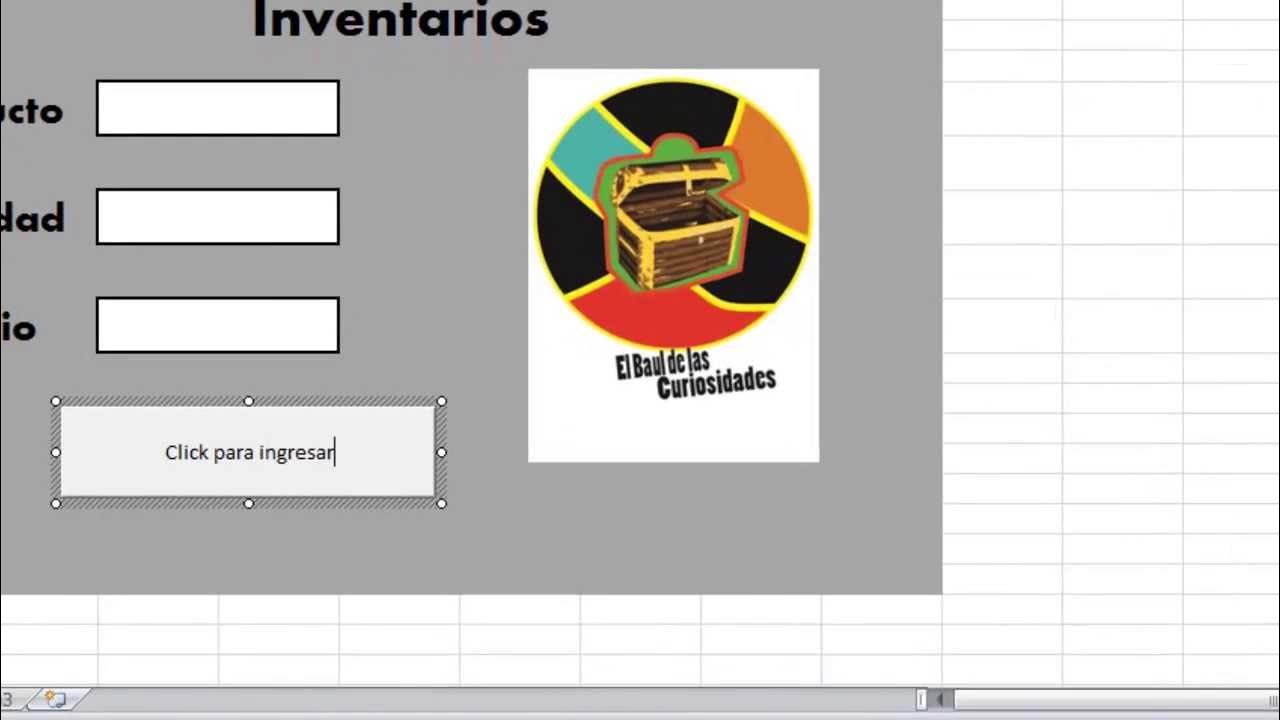
Cómo Hacer un formulario con macros en Excel
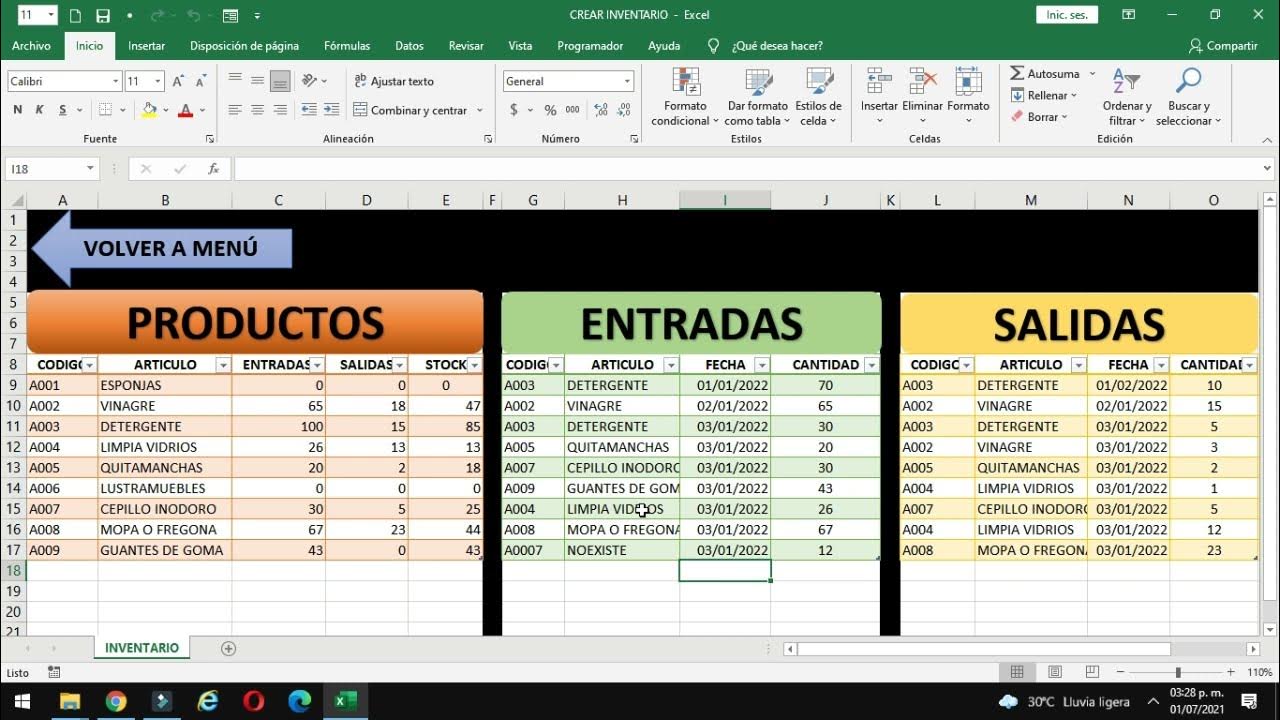
[ EXCEL ] como Hacer un SISTEMA de INVENTARIO de entradas salidas y control de stock 📦

Tablas Dinamicas Capitulo 6 - Campos Calculados

Como introducir fórmulas básicas en Excel
5.0 / 5 (0 votes)
